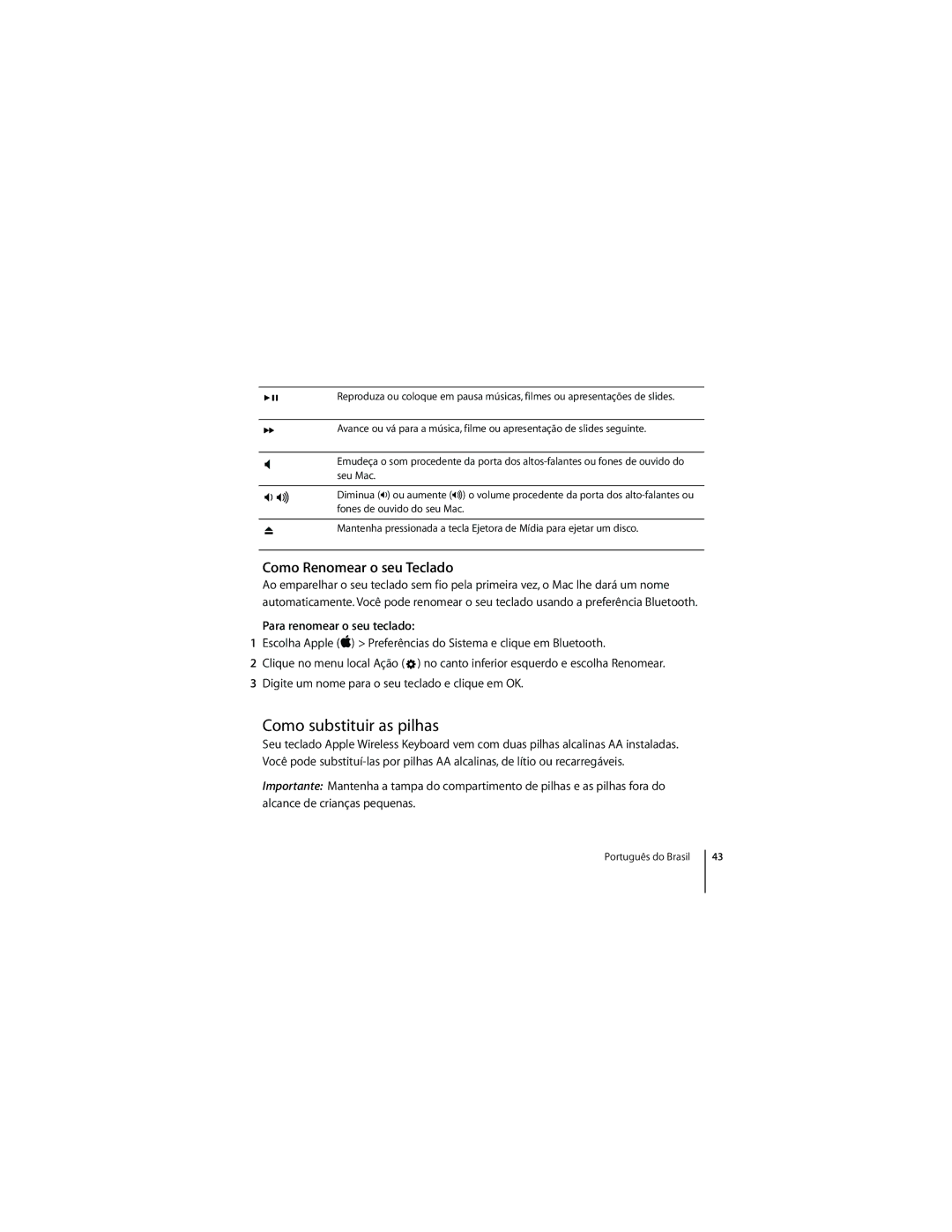’Reproduza ou coloque em pausa músicas, filmes ou apresentações de slides.
Avance ou vá para a música, filme ou apresentação de slides seguinte.
—Emudeça o som procedente da porta dos
– - | Diminua |
| fones de ouvido do seu Mac. |
CMantenha pressionada a tecla Ejetora de Mídia para ejetar um disco.
Como Renomear o seu Teclado
Ao emparelhar o seu teclado sem fio pela primeira vez, o Mac lhe dará um nome automaticamente. Você pode renomear o seu teclado usando a preferência Bluetooth.
Para renomear o seu teclado:
1Escolha Apple () > Preferências do Sistema e clique em Bluetooth.
2Clique no menu local Ação (![]() ) no canto inferior esquerdo e escolha Renomear.
) no canto inferior esquerdo e escolha Renomear.
3Digite um nome para o seu teclado e clique em OK.
Como substituir as pilhas
Seu teclado Apple Wireless Keyboard vem com duas pilhas alcalinas AA instaladas. Você pode
Importante: Mantenha a tampa do compartimento de pilhas e as pilhas fora do alcance de crianças pequenas.
Português do Brasil
43